Thủ thuật
Tạo hiệu ứng hộp sọ thiên hà bằng PicsArt, bạn đã thử chưa?
Hiện nay việc tạo hiệu ứng hộp sọ thiên hà đang là trào lưu chỉnh sửa khá HOT của giới trẻ tại nhiều nước ở Châu Mỹ và Châu Á, tuy nhiên ở Việt Nam thì những bức ảnh mang phong cách “kinh dị” này vẫn chưa thật sự được phổ biến rộng rãi. Chính vì vậy trong phần hướng dẫn dưới đây, ứng dụng mobile sẽ chỉ các bạn cách tạo hiệu ứng hộp sọ thiên hà bằng PicsArt.
Muốn tạo được hiệu ứng hộp sọ thiên hà các bạn cần sử dụng những Package clipart được cung cấp sẵn trong PicsArt rồi sau đó ghép và tẩy sửa đi những chi tiết thừa. Bên cạnh đó cần có sự kết hợp sử dụng Overlay, ghép Clipart, trộn màu layer,…
[button-green url=”https://ungdung.mobi/project/tai-ung-dung-picsart-photo-studio” target=”_blank” position=”center”]Dịch vụ tải PicsArt full Shop[/button-green]
*Lưu ý: Nếu như đang sử dụng PicsArt phiên bản cũ hoặc chưa có ứng dụng PicsArt trong máy thì hãy Download phiên bản PicsArt mới nhất về máy tại app store (IOS) hoặc CH Play (android) khi có kết nối Internet.
Xem thêm:
- Tải Vivavideo Pro – Ứng dụng chỉnh sửa Video đẹp cho iPhone
- Tải Pixomatic – Ứng dụng cắt ghép ảnh nền độc đáo
Tạo hiệu ứng hộp sọ thiên hà bằng PicsArt, bạn đã thử chưa?
Nếu bạn muốn thử Tạo hiệu ứng hộp sọ thiên hà bằng ứng dụng chỉnh ảnh PicsArt thì hãy tiếp tục theo dõi các bước sau:
Bước 1: Chọn ảnh để chỉnh sửa từ thư viện có sẵn hoặc tải trên mạng về (hãy chọn một bức ảnh chân dung). Sau khi đã chọn được một bức ảnh ưng ý rồi thì nhấn chọn Clipart.

Bước 2: Chọn bộ package có tên “Stardust” trong mục Clipart, sau đó chọn một hiệu ứng mà bạn thích.
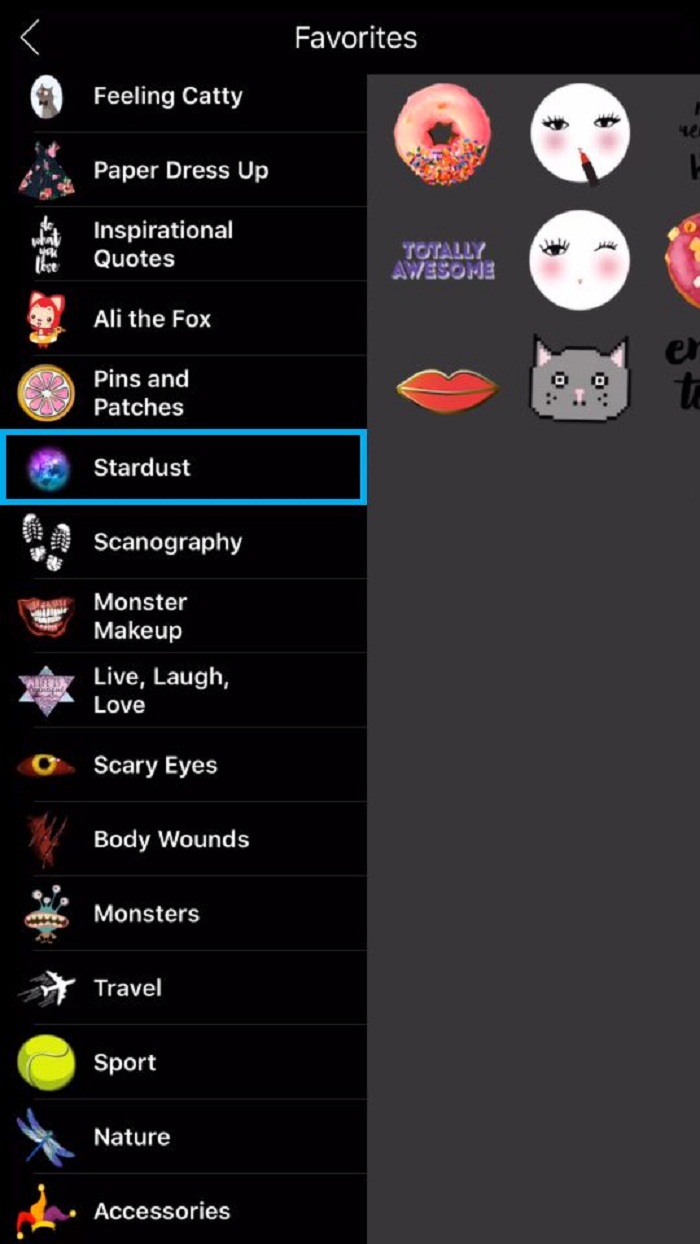
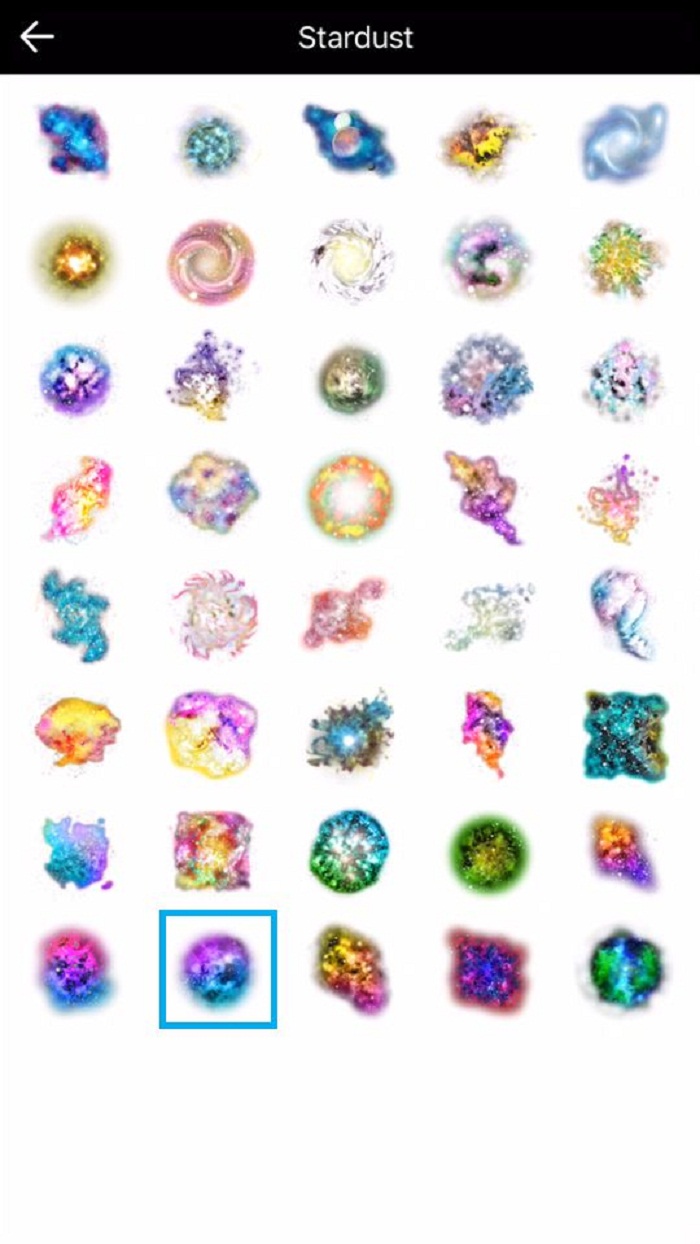
Bước 3: Sử dụng mũi tên để điều chỉnh “hiệu ứng khói của thiên hà” vào vùng mặt của bạn.
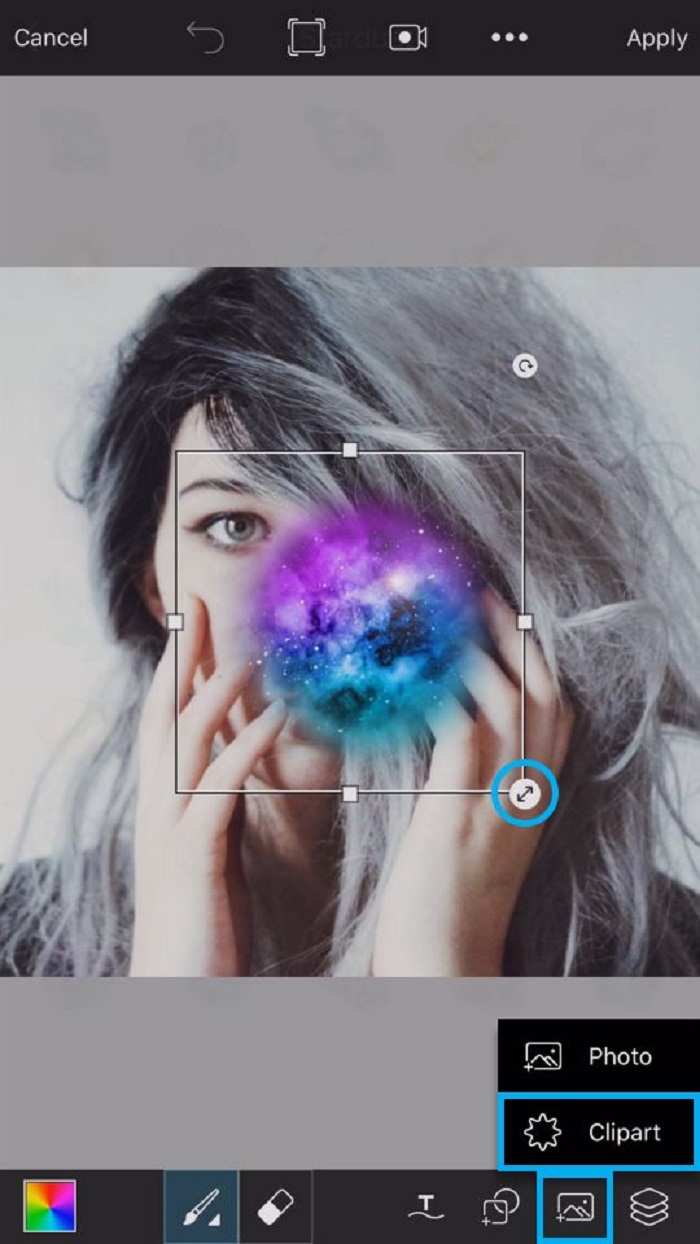
Bước 4: Tiếp tục sử dụng Clipart để chèn thêm các hiệu ứng khói.
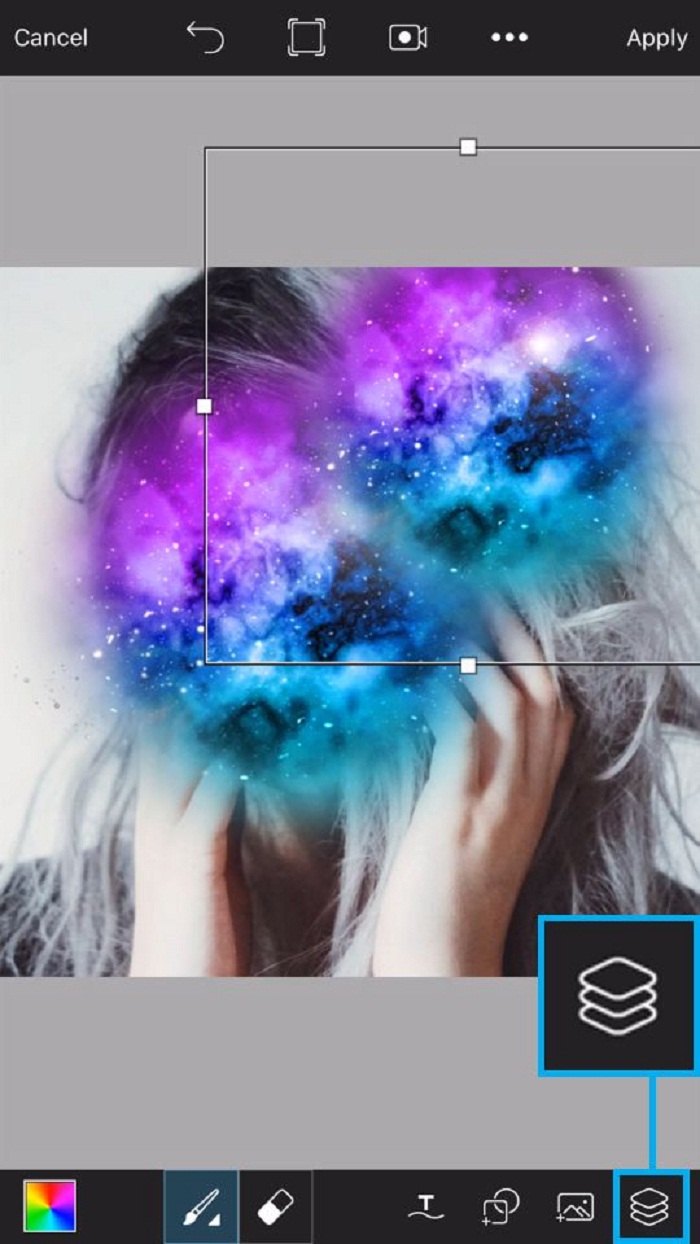
Bước 5: Nhấn vào normal -> overlay.
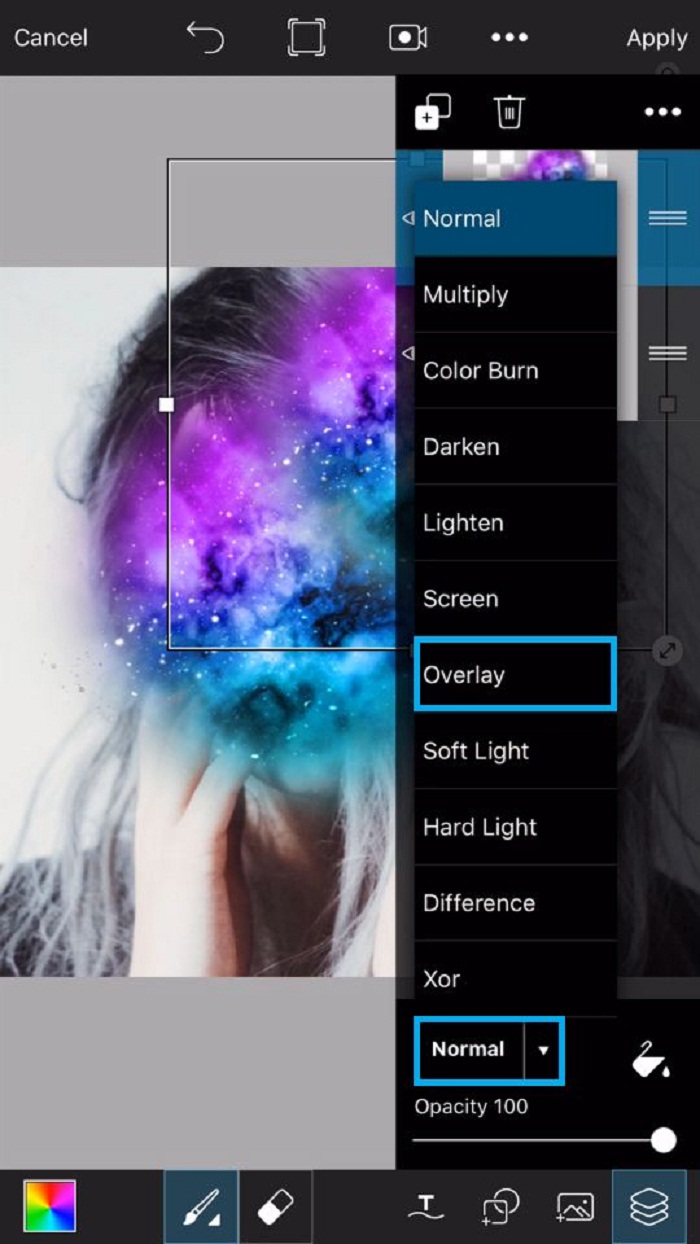
Bước 6: Nhấn vào nút có 3 hình thoi chồng lên nhau rồi sau đó nhấn vào dấu cộng để tạo layer mới.
Bước 7: Chọn mục Clipart.
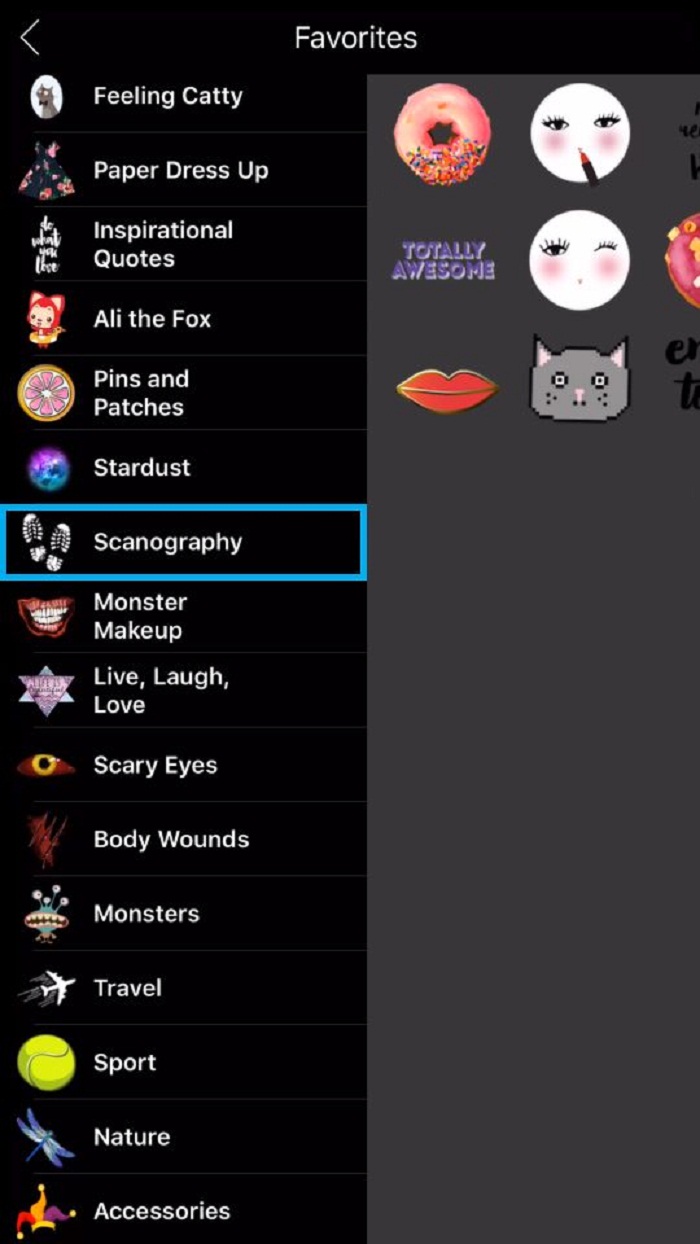
Bước 8: Chọn vào mục package: Scanography.
Bước 9: Nhấn chọn Clipart đầu lâu.
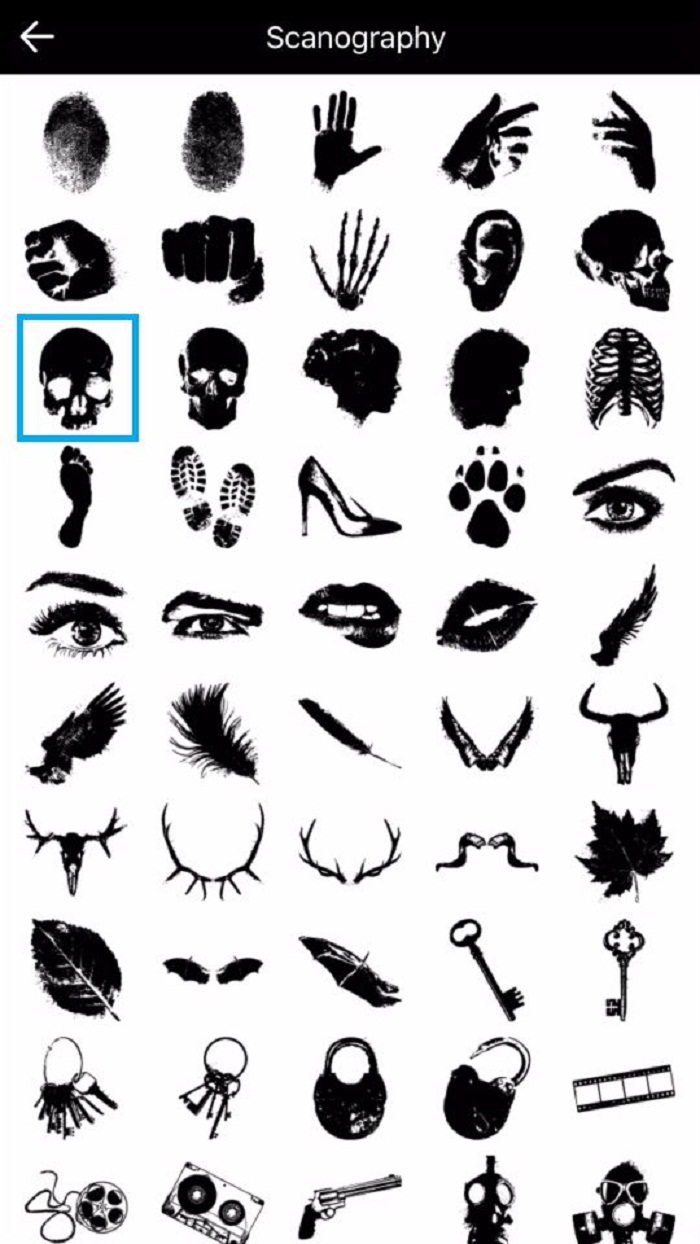
Bước 10: Nhấn vào biểu tượng 3 hình thoi chồng lên nhau.
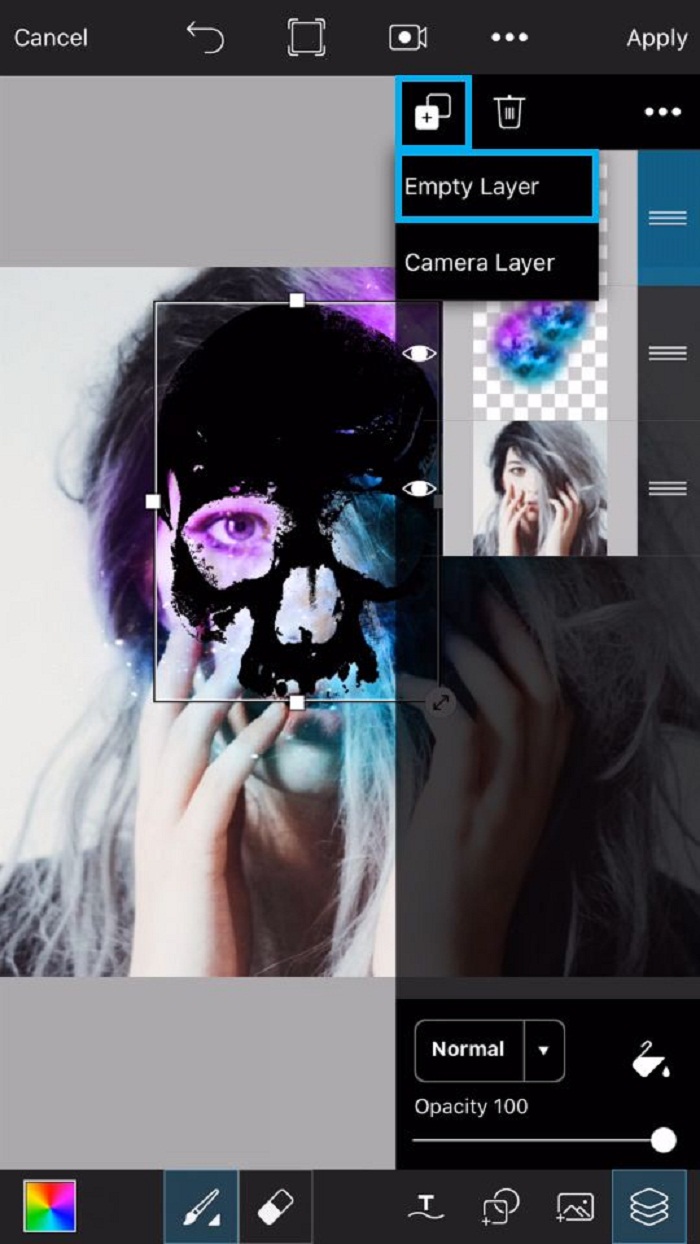
Bước 11: Nhấn vào biểu tượng cộng thêm layer mới.
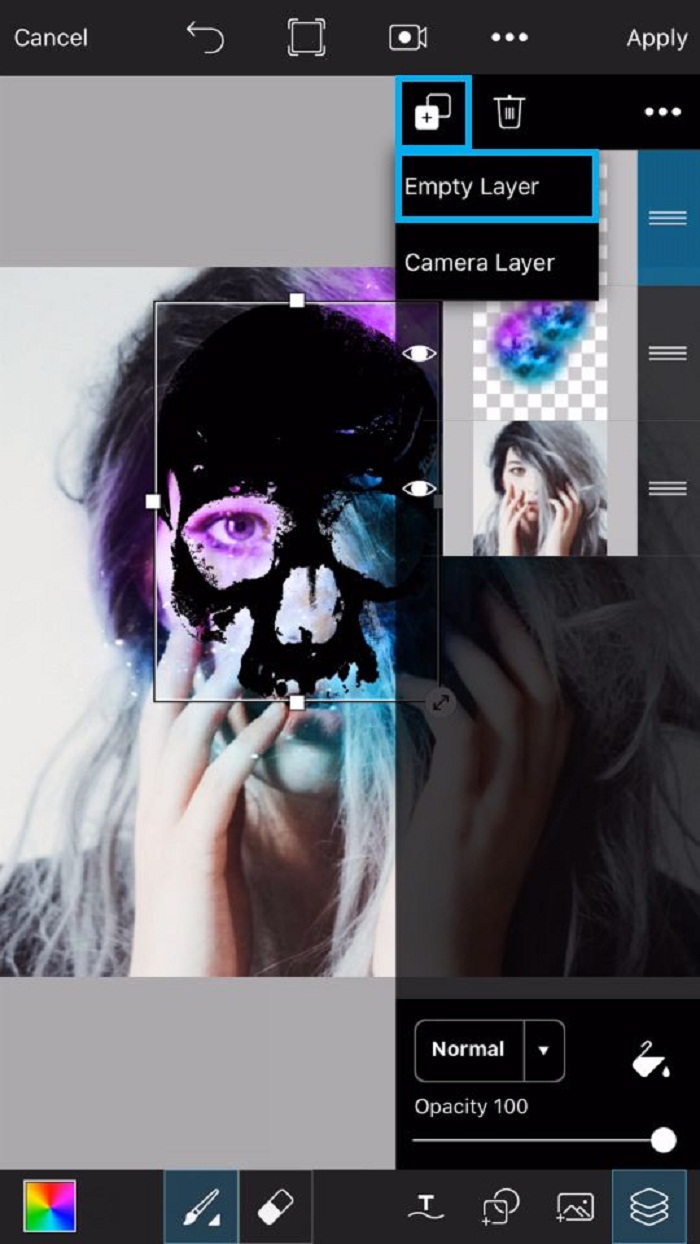
Bước 12: Tráo đổi vị trí của layer khói và layer hộp sọ và để layer trắng ở giữa.
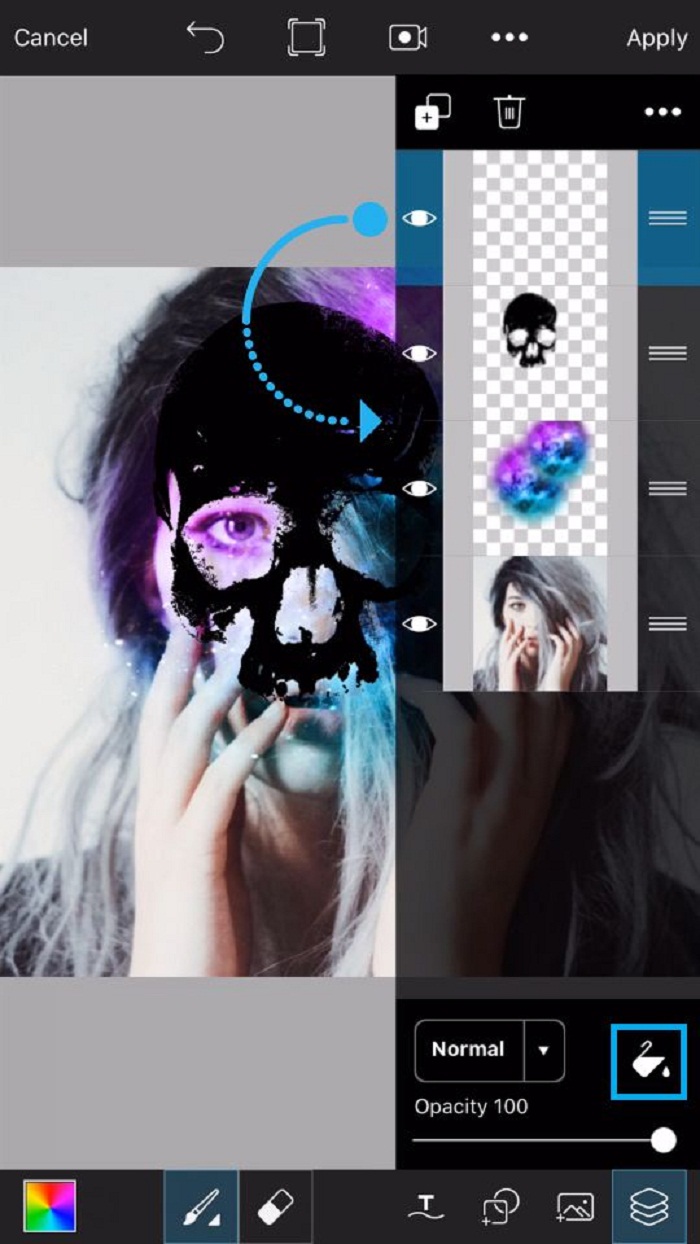
Bước 13: Chọn màu đen làm màu nền cho layer nằm dưới layer hộp sọ.
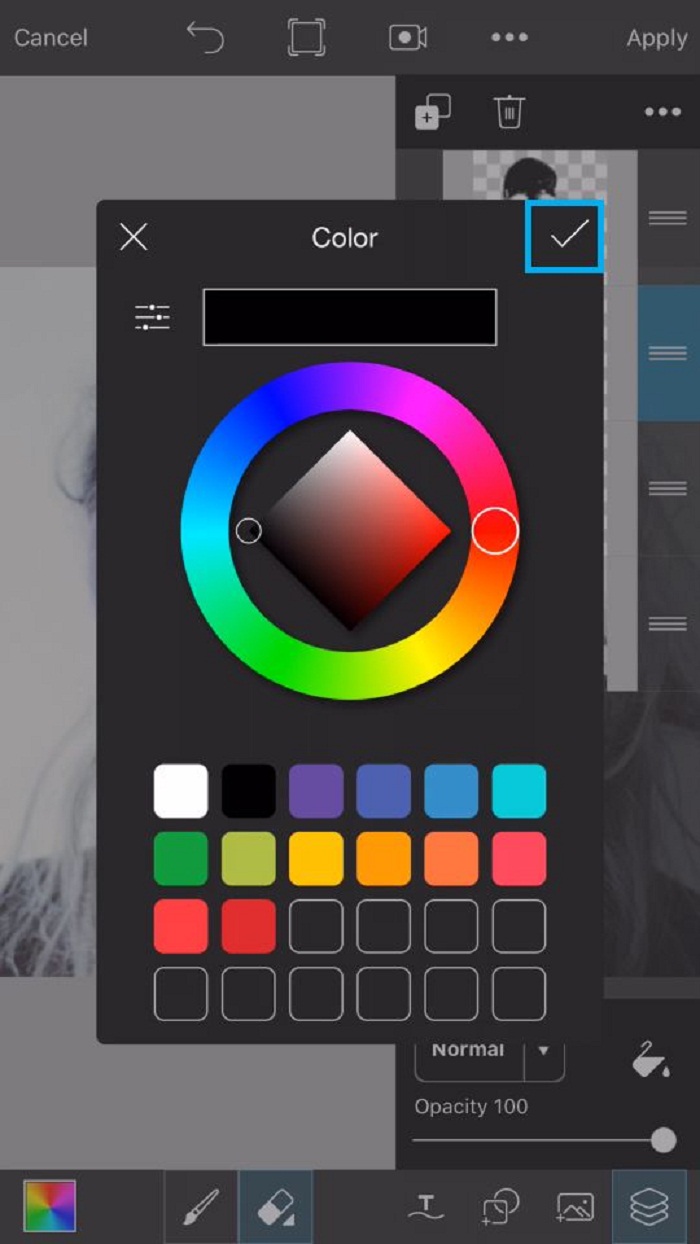
Bước 14: Nhấn vào Normal -> Xor.
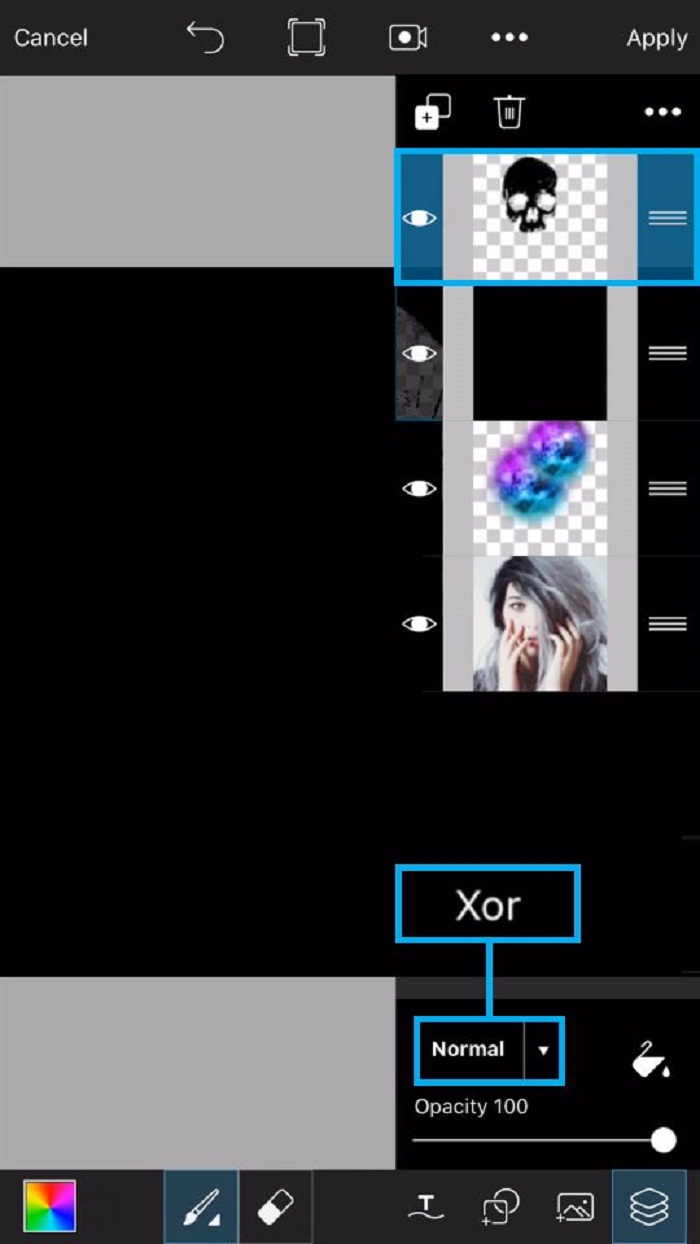
Bước 15: Mở menu layer ra rồi nhấn vào biểu tượng 3 dấu chấm -> Merger.
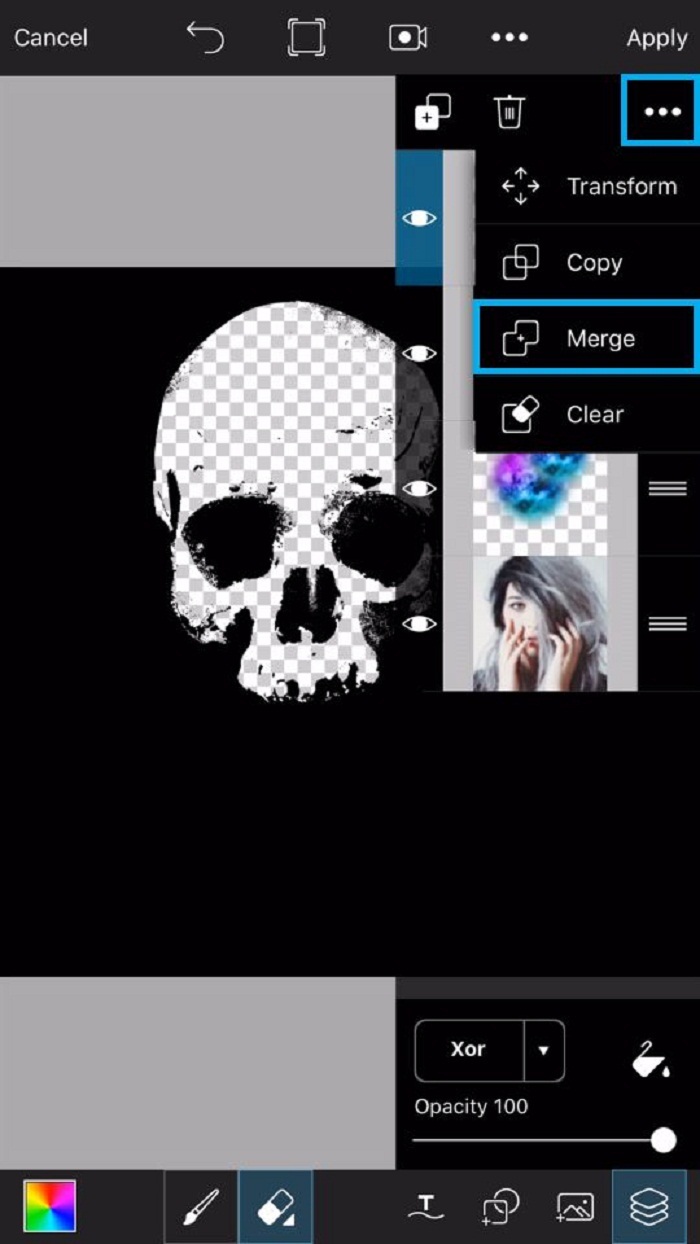
Bước 16: Sử dụng công cụ tẩy, để tẩy đi những phần màu đen.

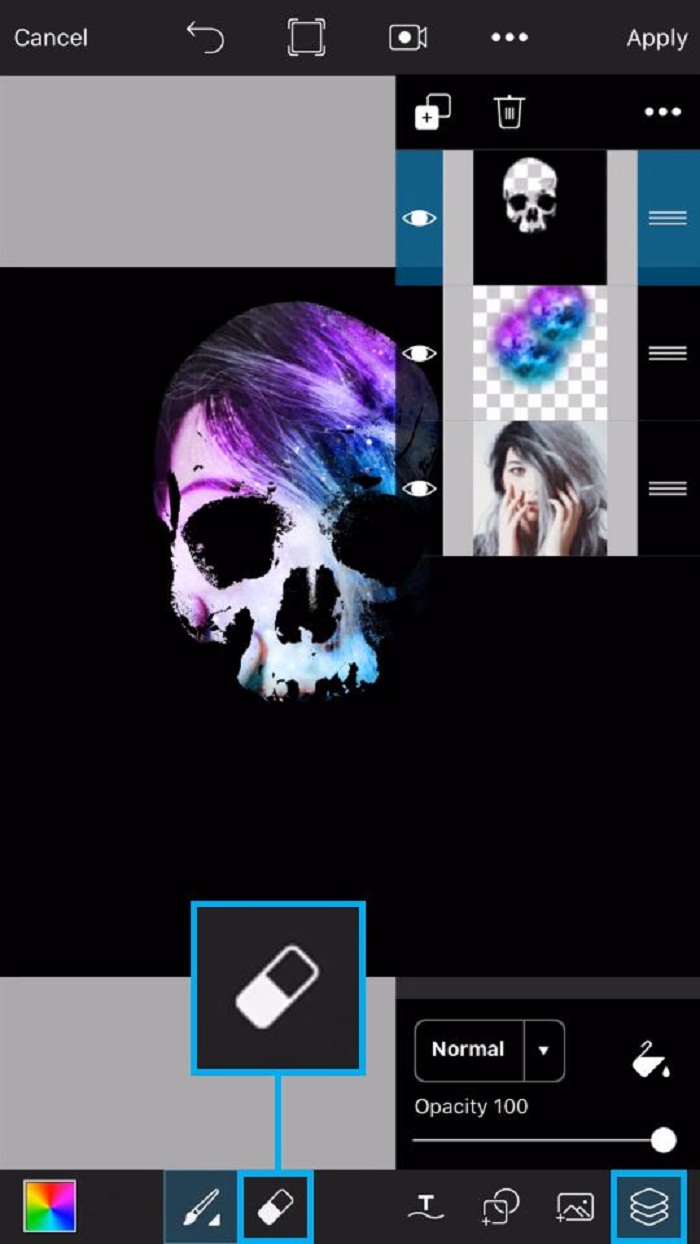
Bước 17: Sau khi cảm thấy ổn về bức ảnh của bạn, bạn hãy Apply và lưu ảnh lại.
Tạo hiệu ứng hộp sọ thiên hà bằng PicsArt không khó chỉ cần bạn thao tác chỉ sửa vài lần thì sẽ thành thạo ngay thôi!
Theo: PicsArt
Các thủ thuật hay khác với PicsArt:
- Tạo ảnh hành tinh tí hon (Tiny Planet) bằng cách sử dụng PicsArt
- Cách trở thành người khổng lồ với PicsArt cực đơn giản
- PicsArt: Cách làm ảnh có chữ “vịt lộn, vịt dữa, cút lộn”
- Các bước tạo ảnh dưới biển sâu khi dùng ứng dụng PicsArt
Bài viết cùng chủ đề:
-
Hướng dẫn cách quay video đồ vật di chuyển trên TikTok
-
TOP 5 ứng dụng bản đồ dành trên điện thoại cho dân “mù đường”
-
Mách bạn 5 ứng dụng theo dõi bước chân trên iOS, Android
-
Giải trí mọi lúc mọi nơi với 5 app xem TV trên điện thoại 2022!
-
Bảo mật cao với 6 ứng dụng nhắn tin mã hóa iOS, Android
-
6 ứng dụng nghe nhạc tốt nhất trên điện thoại iOS, Android
-
TOP 5 app học từ vựng tiếng Anh “thần tốc” 2022 bạn nên biết
-
TOP app luyện nghe tiếng Anh với người bản xứ trên iOS, Android








